联想笔记本电脑屏幕亮度怎么调整
通过快捷键调整
联想笔记本电脑:
1、目前主流的联想笔记本一般都是使用F11、F12快捷键来调整屏幕亮度,需要增加亮度按F12,需要降低亮度按F11,如图:

2、另外,有些笔记本电脑是使用键盘上的上下方向键来调节亮度,所以需要使用Fn快捷键来调节。

ThinkPad 笔记本电脑:
1、ThinkPad笔记本的亮度调节快捷键一般为F7、F8或者F8、F9,具体按键图请参考,本例介绍F7降低亮度,F8增加亮度,如图:

2、另外,部分ThinkPad笔记本电脑将键盘上的F5、F6键作为屏幕亮度调节按钮,必须配合Fn快捷键进行调节。

使用方法:要增加亮度,按 Fn+↑;要降低亮度,按 Fn+↓。
通过Windows电源选项进行调整
适用范围:Win10/8.1/8/7(WinXP系统不支持)
1、找到任务栏右下角的电源状态图标,右键点击,在弹出的菜单中点击“调整屏幕亮度”,如图:

2、在弹出的电源选项窗口中,用鼠标左键拖动底部的“屏幕亮度”滑块进行调整。如图:
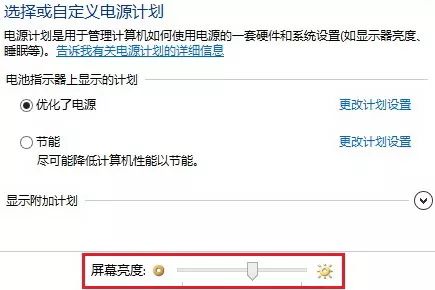
通过Lenovo Settings软件调整
注:此方法仅适用于Win10系统,如果你的电脑尚未安装联想设置软件,请先通过“App Store”下载并安装。
1、点击“开始”,找到“Lenovo Settings”软件,如图:
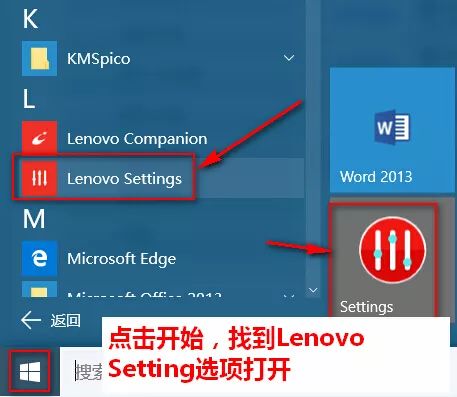
2、打开Lenovo Settings软件后,点击软件左侧的“显示”选项,如图:
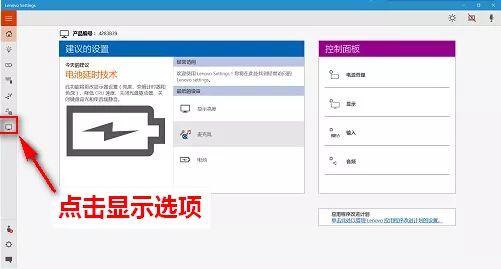
3、现在可以看到亮度调节位置屏幕亮度调节的软件,大家根据自己的情况进行调节即可屏幕亮度调节的软件,如图:


